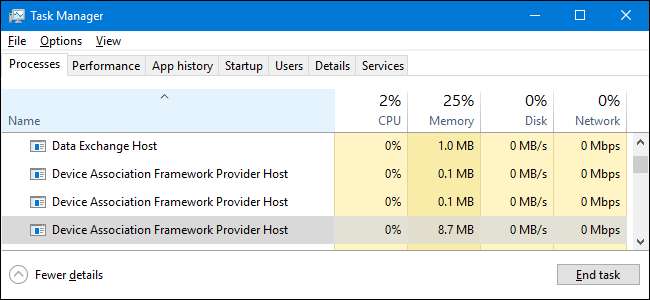
Ha böngészi a Feladatkezelő a Windows 8 vagy 10 rendszerben valószínűleg látni fogja az „Device Association Framework Provider Host” nevű folyamat több példányát. Ha valaha is elgondolkodott azon, hogy mi volt, miért van ilyen sok, és miért növelheti a CPU használatát, megkaptuk a választ.
ÖSSZEFÜGGŐ: Mi ez a folyamat és miért fut a számítógépemen?
Ez a cikk a következő része: folyamatban lévő sorozatunk a Feladatkezelőben található különböző folyamatok elmagyarázása, mint például Futásidejű bróker , svchost.exe , dwm.exe , ctfmon.exe , rundll32.exe , Adobe_Updater.exe , és sok más . Nem tudja, melyek ezek a szolgáltatások? Jobb, ha elkezd olvasni!
Mi ez és miért van annyi a Feladatkezelőben?
Az Device Association Framework Provider Host egy hivatalos Microsoft alapfolyamat, amely a LOCAL SERVICE fiók alatt fut. A folyamat keretrendszerként szolgál mind a vezetékes, mind a vezeték nélküli eszközök és a Windows összekapcsolásához. Minden ilyen csatlakoztatott eszközhöz külön eszköz-társítási keretrendszer-szolgáltató hosztfolyamata jelenik meg.
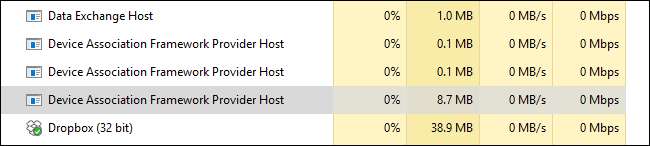
Miért eszik ennyit a processzoromból?
Ha normálisan működik, az Device Association Framework Provider Hostnak elég könnyűnek kell lennie a rendszer erőforrásainak felhasználásában. Általában nulla százalékot fog látni a CPU-használatban, és kevesebb, mint 10 MB a memóriahasználatban. Ha lát egy Device Association Framework Provider Host példányt, amely nagy erőforrásokat fogyaszt - általában a CPU-t 70% fölé emeli, vagy több memóriát használ - ez általában azt jelenti, hogy a társított eszközzel van probléma, nem pedig a folyamattal.
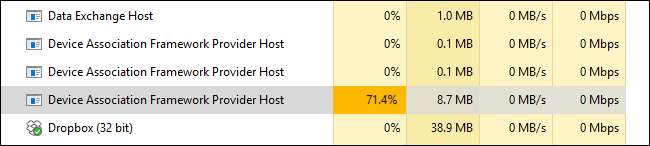
Sajnos a Feladatkezelő nem kínál módot annak megmondására, hogy melyik eszköz van társítva az Device Association Framework Provider Host egyik példányához. Ehelyett néhány hibaelhárítási lépést kell végrehajtania.
ÖSSZEFÜGGŐ: A Windows PC és alkalmazások naprakészen tartása
Először frissítse a számítógépet. Hagyja, hogy a Windows Update elvégezze a dolgát, így biztos lehet benne, hogy rendelkezik a legfrissebb Windows- és illesztőprogram-frissítésekkel - legalábbis a Windows által kezelt illesztőprogramok esetében. Amíg itt tartasz, meg kell győződnöd arról, hogy a Windows Update által nem kezelt illesztőprogramok is naprakészek-e. Mindkét feladat elvégzéséhez talál utasításokat ezt az útmutatót .
A számítógép frissítése után indítsa el Eszközkezelő és nézze meg, vannak-e olyan ismeretlen eszközök, amelyeket a Windows nem tudott azonosítani. Lehetséges, hogy a Windows segítségével megtalálhatja az eszköz illesztőprogramjait. Ha a Windows nem tudja megtalálni őket, akkor szükség lehet rá keresse meg az ismeretlen eszközök illesztőprogramjait saját magad.
ÖSSZEFÜGGŐ: A Windows Eszközkezelő használata a hibaelhárításhoz
Letilthatom?
Nem, nem tilthatja le az Device Association Framework Provider Host szolgáltatást. És úgysem akarna. Enélkül a legtöbb eszköz csatlakoztatása a számítógéphez nem lehetséges. Ha úgy gondolja, hogy a szolgáltatás rosszul működik - és megpróbálta elhárítani a hardver illesztőprogramokkal kapcsolatos problémákat - megpróbálhatja átmenetileg megölni az erőforrásokat felemésztő Device Association Framework Provider Host feladatot, ha a jobb gombbal rákattint a Feladatkezelőben, majd a Feladat befejezése lehetőséget választja.
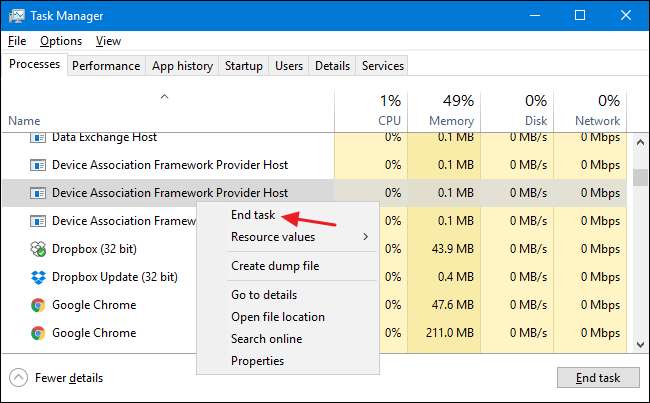
A feladat befejezése után elképzelhető, hogy bármely eszköz, amelyet a Device Association Framework Provider Host kezelt, leáll. Indítsa újra és indítsa újra a számítógépet. Az összes eszköz társítási keretrendszer-szolgáltató hosztfolyamata újratöltődik, és láthatja, hogy a probléma visszatér-e.
Lehet, hogy ez a folyamat vírus?
Maga a folyamat egy hivatalos Windows-összetevő. Bár lehetséges, hogy egy vírus lecserélte a valódi Device Association Framework Provider Host-ot egy saját futtatható fájlra, nagyon valószínűtlen. Ha biztos akar lenni benne, megnézheti az Device Association Framework Provider Host alapfájljának helyét. A Feladatkezelőben kattintson a jobb gombbal az Device Association Framework Provider Host elemre, és válassza a „Fájl helyének megnyitása” lehetőséget.
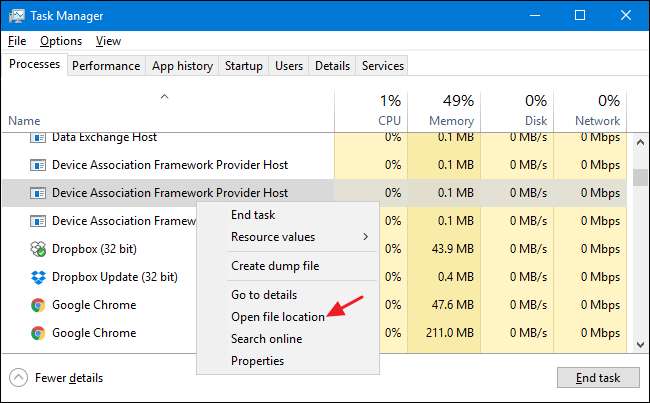
A Device Association Framework Provider Host mögött álló fájl neve „dasHost.exe”. Ha ezt a fájlt a Windows \ System32 mappában tárolja, akkor biztos lehet benne, hogy nem vírussal foglalkozik.
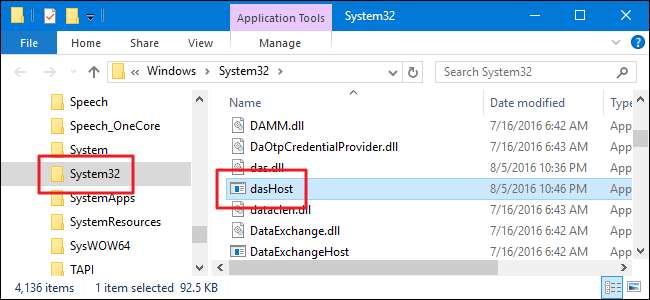
Ez azt jelenti, hogy ha még mindig szeretne egy kis nyugalmat, akkor mindig használhatja a vírusokat az Ön által preferált víruskereső . Jobb félni, mint megijedni!







